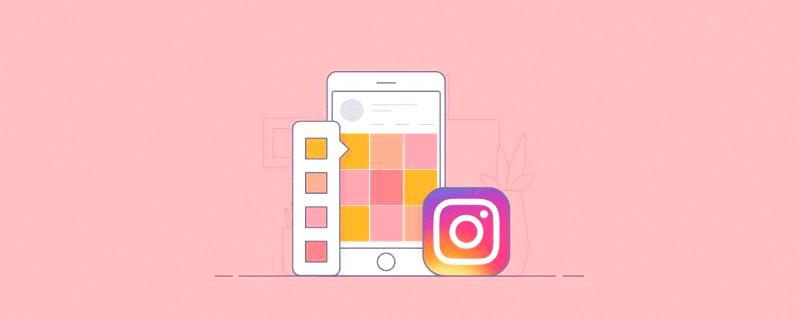Fotografie pro historii v aplikaci Instagram nejsou vždy načteny v kvalitě. Problémy často vznikají i u obsahu ze stejného smartphonu, odkud se nachází. To platí zejména pro zařízení zařízení Android.
Problémy se stahováním na stránky
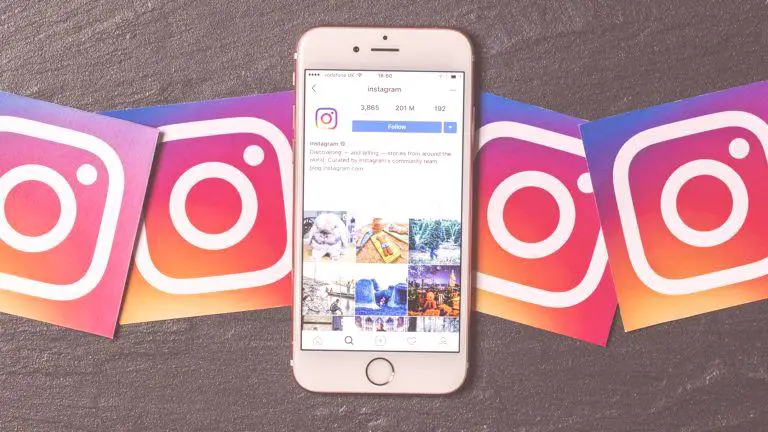
Při načítání jsou snímky automaticky upraveny na 1080x1920 pro příběhy a 1080x1080 pro kazetu.
A skutečné rozlišení pro příběhy v pixelech je 720x1080. Při fotografování z fotoaparátu se velikost automaticky upravuje. Jedná se o moderní gadgety, které jsou již přizpůsobeny Instagramu a naopak.
Proč v historii Instagram oříznutí fotografie? Často se komprimuje na minimální hodnoty, což snižuje množství paměti a urychluje stahování. Pokud stáhnete obraz zvenčí, buďte připraveni výrazně snížit jeho kvalitu.
Za účelem ochrany obsahu mohou algoritmy Instagram snížit počet pixelů. To způsobí, že kopírování bude problematické, jasnost fotografie bude velmi špatná. Ale i když zobrazení takového obrázku na smartphonu způsobí vážnou ztrátu kvality.
Mnozí vlastníci Androidu si stěžují, že v příběhu Instagrama jsou načteny i "rodné" fotografie s "čtverci". V takových případech je nutné pro kompresi obrázků používat programy třetích stran. Z iPhone nejsou takové problémy pozorovány.
Jak nahrát fotku do historie Instagram z galerie
Pokud pořídíte obrázek, který není vyroben ze zařízení, musíte jej vyhledat v galerii. Může se však předem zpracovat. Například oříznutí.Je lepší to udělat v předstihu, ve specializovaném softwaru. Ale pokud tomu tak není, uděláme žádost na plný úvazek.
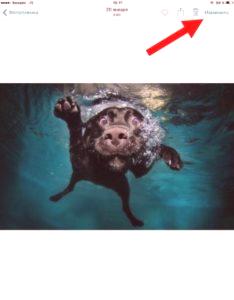
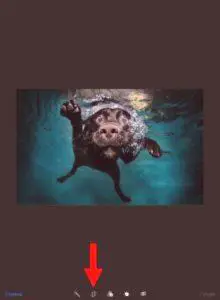
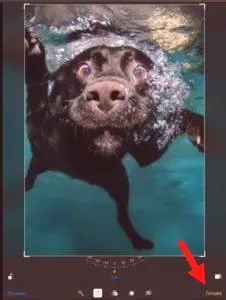
Po těchto akcích se obraz objeví v galerii. Dále vám řekneme, jak vložit obrázky z galerie do nového formuláře v historii Instagramu.
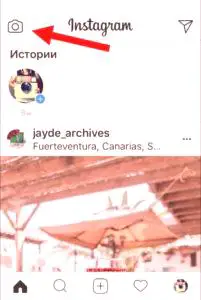
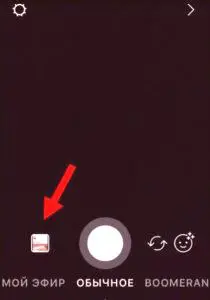

Jak odstranit fotografie v historii Instagram
Snížení velikosti obrázku v pravidelných prostředcích pro rozložení nebude fungovat. Budete muset nainstalovat speciální program. Řekněme, jak změnit velikost pomocí nástroje ToolWizPhotos pro Android.
- Stáhněte si ToolWizPhotos od GooglePlay a nainstalujte.
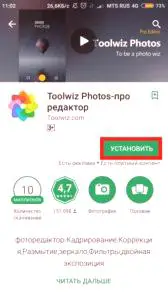
- Otevřete a klikněte na "Upravit".
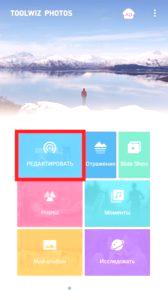
- Vyberte fotografii.
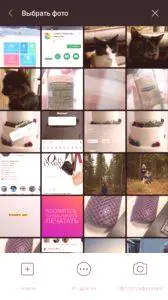
- Klikněte na "Struktura" (vlevo dole).

- Dotkněte se ikony Změnit velikost.
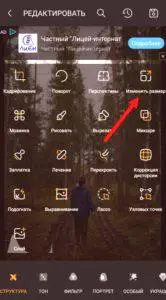
- V dolní části klikněte na pole s velikostí.
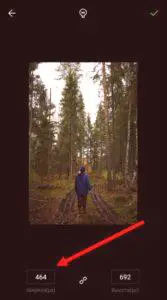
- Zadejte do šířkových polí 724 nebo v poli výšky 1080. Program se zmenšuje proporcionálně, takže druhý indikátor se vypočítá automaticky.
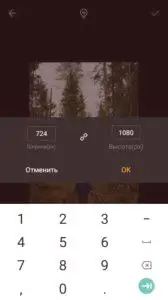
- Klikněte na ikonu zaškrtnutí v pravém horním rohu.

- Klikněte na "Uložit" (ikona diskety).
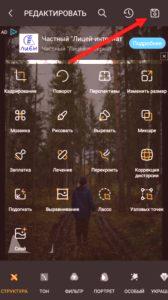
- Klikněte na "Uložit a sdílet", pokud chcete vložit přímo do příběhu Instagram.
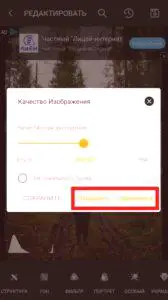
- Vyberte sociální síť. Budete požádáni o oříznutí fotografie.
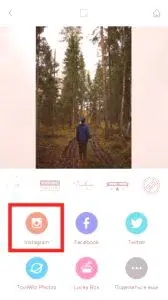
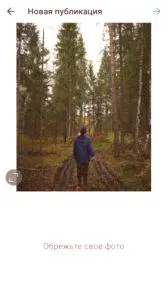
Instagram při fotografování zvenčí stále mění velikost. Vložte prsty na obrázek tak, aby se vešel na obrazovku. Poté, co se fotka objevila na pásku, může být z ní odstraněna a umístěna do příběhů.
Můžete také uložit obrázek a poté jej umístit z galerie. Je třeba poznamenat, že pokud se obraz nejprve nesleduje poměr stran 9x16, Instagram se pokusí upravit jeho výšku a šířka se ořízne. Proto doporučujeme používat nekvalitní editory, stejně jako plnohodnotné počítače, abychom vytvořili vysoce kvalitní obsah.